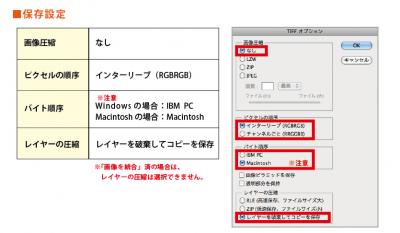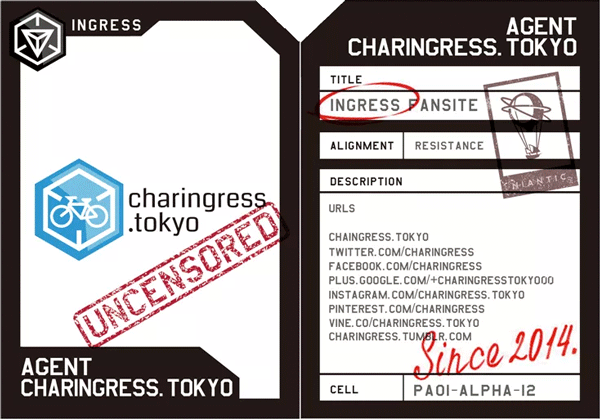
ingressの「不審者カード」の作り方。Photoshop版
2016/03/06
前回紹介した不審者カード(bio card/agent card)を作ってみました。ですが、1つ重大な問題がありました。
頂いたツイート。
うー、綴りが違うな…(正しくは "uncensored")。
もう間に合わないか…。https://t.co/0qyd8mOchs— RichAndBright (@richandbright) 2016, 2月 11
!!!
ホンマや!!!あはははは。
そしてこの回に作ったカードは
・やっぱりツヤありはなんか質感が違う
・裏面は変に英文がんばらなくても(ミススペルしたし)ソーシャルURL一覧でよかった
という反省で再度作りなおすことにしました!(無駄)
また、前回作成で1つ思ったのが、データがAdobe Illustrator(通称イラレ)で流通していますが、PhotoShopに比べてIllustratorは使える人が絶対的に少ない(と思う)ので、PhotoShopで作成データがあったらもっと「自分で作ろう」と思うエージェントも増えるんじゃないかな?ということ。
みんなに不審者カード制作を頼まれてみたものの、気軽に修正修正でもうやりません!というソーシャルの投稿を見たのもあって、もっと自分で簡単にできるなら、みんなやるんじゃない?というのが思いつきです。
PhotoShopでやってみよう
前回お願いしたキングプリンターズさんはPhotoShopの入稿テンプレがあるので、それで不審者カードテンプレを作って僕が入稿すればいいよね、ということで今日早速お願いしました。
入稿したデータはこれです。
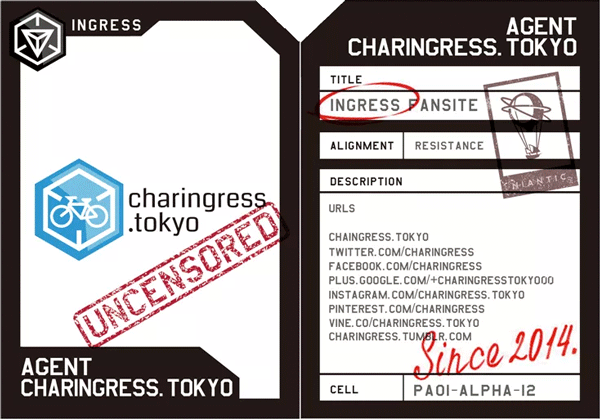
勝手にNianticのロゴもハンコにしました。
不審者カードPhotoShopテンプレ
そして上のデータを作る前に作成したテンプレートがこちら。
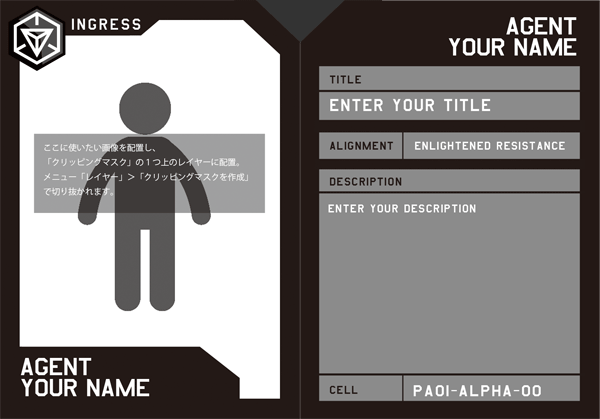
今回は活動セルの欄を設けました。他の不審者カードでセルの記入欄付きがあったので。
PhotoShopのキングプリンターズさんの入稿テンプレは、単純に解像度を合わせてガイドが引いてあるだけなので、それに合わせて作りました。
手順は以下です。
(免責:ここで使用するファイル・アーカイブや編集方法によって生じたいかなる損害も当サイトは責任を持てないので自己責任でお願いします)
フォントのインストール
作成の前にこのカードの中で使われているフォント、AmarilloUSAFフォントをダウンロードしてインストールしてください。
<追記>
フォロワーの方から教えて頂きました。
AmarilloUSAFフォントはシェアウェアらしいので気をつけてくださいね。言いましたよ… >ingressの「不審者カード」の作り方。Photoshop版#ingress #イングレス #charingress
https://t.co/t3szZ8opi2— しーな (@sina_ht) 2016, 2月 15
テンプレートのダウンロード
ダウンロードはこちら。zipの中にpsdが表裏の2つ入っています。
それぞれのファイルのレイヤーはこういう構造になっています。
カード表側
表面は6枚(1グループと5レイヤー)から構成されていて、上から文字レイヤー(グループ) - 左上ingressロゴ - 差込み画像 - クリッピングマスク - 台紙 - 塗り足し、という順番になっています。
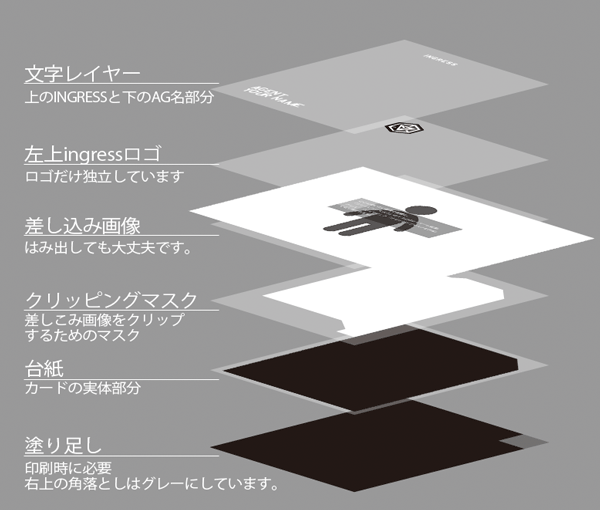
最低限編集する所は以下。
- 文字レイヤー。「your name」となっているところをエージェントネームに。
- 差込み画像。サンプルで入っているレイヤーと入れ替える形で差し込みたい画像を読み込み、「クリッピングマスク」レイヤーの上にしてクリッピングマスクを作成すると、切り抜かれます。
僕の場合は一番上にスタンプっぽくした(ミススペルした)UNCENSOREDのレイヤーを乗算で乗っけてあえて枠からはみ出させています。
カード裏側
裏面は5枚(1グループと4レイヤー)で構成されています。上から文字レイヤー(グループ) - 枠線 - ブロック色 - クリッピングマスク - 台紙 - 塗り足し、という順番になっています。

真ん中のブロック色、これが裏面の書き込み欄の色を決める所です。シェイプの色を変えると全部が一気に変わるようにしています。
一番上の文字レイヤーは表面と同じですが、項目が多いので変更し忘れにご注意ください。
項目名も変更可能なので、CELLをNICKNAMEに変えるとかも可能です。
そして保存時には形式をTIFFで、オプションは以下で設定して保存。
| 画像圧縮 | なし |
|---|---|
| ピクセルの順序 | インターリーブ(RGBRGB) |
| バイト順序 | MacならMacintosh、WinならIBM PC |
| レイヤーの圧縮 | レイヤーを破棄してコピーを保存 |
キングプリンターズさんでの申込
キングプリンターズさんでPhotoShop入稿の場合、
- 発注は名刺カード>トレーディングカードの、63mm x 88mm。
- 表裏2つのファイルで.zipにして、別途どちらかのサンプルを.pngかなにか(色の確認用)で保存して、オンラインで両方アップロードする。
という手順で出来ます。
商品購入ページ
トレーディングカードの商品選択 | 印刷通販のキングプリンターズ
テンプレートダウンロード
名刺・ショップカードのデータ作成用テンプレート | 印刷通販のキングプリンターズ
今回はマットPPにしたらちょっと高めでした。消費税込み、送料無料で7,009円。
前回もらえた3,000ポイントを使おうと目論んでいたのですが楽天ID決済だとキングプリンターズさんのポイントは使えないようです。
これが上手く行ったらどっちにせよサイト用ではなくて自分のエージェントID用を作るつもりなので、その時にカード決済か何かでポイントは使います。
あと、表面からみて右上の角を落とすのが出来るかどうか聞きましたが、それは「トムソン加工」という変形裁断の型を起こさないとダメらしく、型の基本料金が結構しそうなのでやめました。
このエントリを見てエージェントがたくさん申し込むとテンプレとして用意してくれたりしてw
現物は来週到着予定なので、来たら質感・色味含めて記事にします。
それを見てからでもぜひ「不審者カード」を作りたいエージェントはこの記事をお気に入りなりはてブなりキープして準備しておいてみてください。裏面の文章だけでも結構時間かかります。
また出力してくれる業者さん(ネット入稿出来る所)の情報もご存知のAGはぜひぜひ教えて下さい!